يلاحظ جميع من يستخدمون نظام تشغيل ويندوز وجود خاصية البحث عن المجلدات والملفات داخل النظام للحصول عليها بشكل سريع دون تعب ومجهود في البحث عن مكانها على جهاز الكمبيوتر، وقد طورت شركة مايكروسوفت تلك الخدمة بشكل خاص على ويندوز 10 الإصدار الجديد، وذلك من خلال حفظ سجل الكلمات الخاصة بالبحث، وبمجرد أن تضغط على مربع البحث سوف تظهر لك قائمة تحتوي على كلمات البحث السابقة التي كنت قد أدخلتها من قبل كي تسهل عليك عملية البحث، لكن هناك من يريد الخصوصية ويريد إزالة تلك الكلمات، ونحن سنساعدك في معرفة كيفية مسح سجل البحث السابق داخل نظام ويندوز أو المتصفح في هذه المقالة.
ما الفائدة من مسح سجل البحث السابق
تقوم شركة مايكروسوفت بشكل منتظم بتطوير وتحديث نظام التشغيل ويندوز.
وقد لاحظ الجميع من مستخدمي ويندوز ما طرأ من تطوير على ويندوز 10.
لكن هناك بعض الإضافات قد يرغب البعض في معرفة كيف يستخدمها ويزيلها كي يحافظ على خصوصيته وخاصة في مجال العمل.
ومن ضمن ذلك كيفية التخلص من سجل كلمات البحث داخل نظام ويندوز، وذلك لعدة أسباب ومنها:
إذا ما كنت تتشارك جهاز الكمبيوتر مع شخص أو أشخاص آخرين سواء في العمل أو المنزل، وتريد توفير مزيد من الخصوصية على سجل كلمات البحث الخاصة بك.
في حالة ترك جهازك في أي مكان للتصليح أو لأحد الأشخاص لبعض الوقت.
أيضًا إذا ما كانت أعمالك تتسم بالسرية في العمل، وخوفا من ضياع الجهاز أو سرقته.
يفضل أيضًا مسح كلمات البحث الخاصة بك لمزيد من الأمان.
كيفية التخلص من سجل كلمات البحث داخل نظام ويندوز
سوف نعرض عليك وفق خطوات بسيطة كيفية التخلص من سجل كلمات البحث داخل نظام ويندوز.
وذلك لمنع الأداة الخاصة بالبحث من عرض أو تسجيل تلك الكلمات التي أدخلتها من خلال الإعدادات الخاصة بالنظام وهي كالتالي:
أولا : كيفية مسح سجل البحث السابق ؟
في حالة رغبتك في مسح كلمات البحث الأخيرة فقط من سجل البحث.
كل ما عليك فعله أن كتابة أي كلمة في مربع البحث على النظام.
وذلك حتى يتم تفعيل البحث من خلال المستكشف الخاص بالملفات المسمى “File Explorer” على نظام ويندوز.
بعد ظهور النتائج الخاصة بالبحث أمامك، سوف تظهر أمامك نتائج البحث.
وهنا سوف تلاحظ تفعيل تبويب”Search Tools”، قم بالضغط على السهم الذي يوجد بجوار خيار “Recent Searches” الذي يوجد في الأعلى.
يمكنك الآن من خلاله اكتشاف وعرض سجل آخر كلمات البحث التي قمت بها.
قم بالضغط على الخيار الأخير وهو “Clear Search History” وعلى الفور سيقوم بإزالة سجل البحث بالكامل.
وعندما تضغط على مربع البحث مرة أخرى لن يظهر أمامك الكلمات التي بحث بها مؤخرا، ويمكنك تكرار العملية كل مرة.
ثانيا : كيفية مسح السجل بالكامل من الكمبيوتر
الطريقة السابقة تقوم بمسح سجل كلمات البحث الأخيرة أما في حال رغبتك في معرفة كيفية التخلص من سجل كلمات البحث داخل نظام ويندوز نهائيا هنا اتبع الخطوات التالية:
الخطوة الأولى :
- يمكنك القيام بمسح سجل كلمات البحث بشكل نهائي من خلال الخيارات الخاصة بسياسة المجموعة، أو عن طريق”Group Policy” الموجودة على نظام التشغيل لكن يجب أن تراعي أنه أنه سوف يلغى خاصية تسجيل كلمات البحث بشكل نهائي مهما بحثت عن أي ملفات جديدة، ويمكنك إعادة تفعيل تلك الخاصية مرة إذا رغبت في ذلك.
- ولكي تقوم بهذا الأمر اذهب إلى نافذة الأوامر”Run” التي توجد على نظام ويندوز وقم بكتابة الأمر “gpedit.msc” بها.
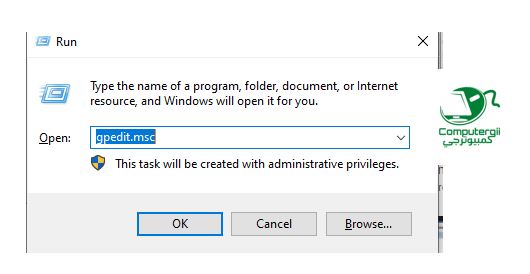
- إذا كنت تستخدم ويندوز 10 يمكنك الكتابة على شريط المهام كلمة “Group Policy”ن أو حتى أي جزء منها، ثم اضغط على خيار “Edit Group Policy”.
الخطوة الثانية :
- من خلال النافذة الجانبية ومن قائمة “File Explorer”، قم بالضغط على المسار التالي:
User Configuration > Administrative Templates > Windows Components > File Explorer
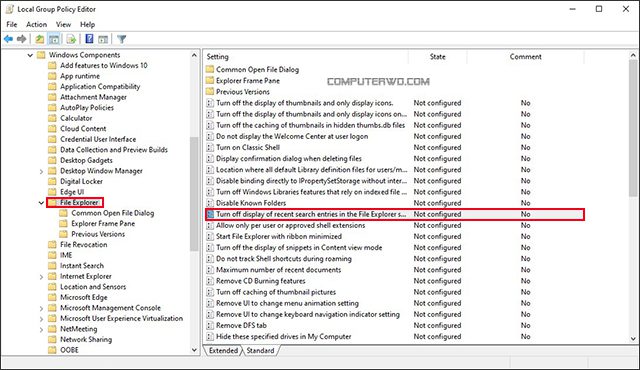
- من القائمة اضغط على خيار “Turn off display of recent search entries in the File Explorer search box” وذلك لتفعيل إلغاء الإحتفاظ بسجل كلمات البحث
الخطوة الثالثة :
الغاء خيار حفظ سجل كلمات البحث نهائي.
- اضغط كلمة Settings في أعلي العامود، وقم بتحديد الخيار واضغط عليه مرتين، ثم بعد ذلك قم بالضغط على خيار “Enabled” ثم اضغط “OK” للحفظ.
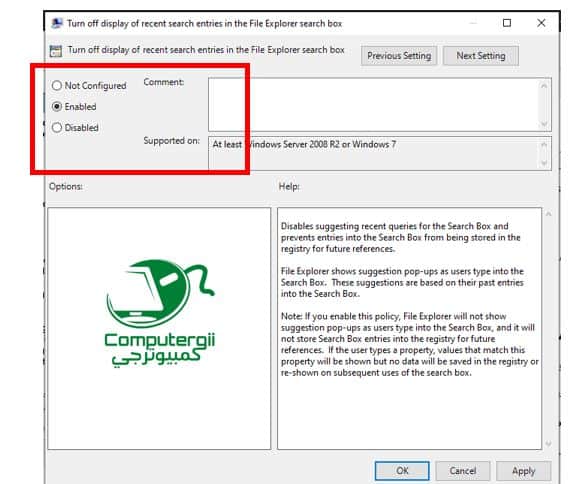
ملاحظة : إحذر عند الدخول الى هذه الصفحة عند قيامك بمسح سجل البحث لأن جميع هذه الاعدادات مجهزة مسبقا لنظام التشغيل ولا يتم التغير عليها إلا عند الحاجة.
كيف امسح سجل البحث في قوقل
يحتفظ جوجل دائماً بالبحث الخاص بك تلقائياً، فعندما تدخل للبحث ستجد دائماً عمليات البحث الأخيرة أمامك.
الاحتفاظ بعمليات البحث من قِبل جوجل يأتي بهدف إمكانية الوصول بطريقة سهلة للعمليات السابقة.
خطوات حذف سجل البحث من جوجل
إذا أردت حذف سجل البحث الخاص بك في جوجل فيرجى اتباع الخطوات البسيطة التالية من كمبيوترجي
- افتح محرك البحث جوجل Google .
- قم بالضغط على المزيد أو More.
- اذهب إلى الخيار Your Data in Search أو البيانات الخاصة بك في البحث، ستظهر جميع نشاطات البحث السابقة الخاصة بك.
- من خلال الأمر Delete your Search activity تستطيع مسح العمليات التي تريدها، أو حتى مسح السجل بالكامل من الكمبيوتر.
- اختر الأمر Delete last Hour إذا أردت حذف عمليات البحث التي قمت بها في الساعة الأخيرة فقط.
- أما إذا أردت حذف جميع عمليات البحث فاختر الأمر Delete all search activities.
- بعد اختيار العمليات التي تريد حذفها سيطلب Google عملية تأكيد للحذف فاختر الأمر Delete أو حذف.
- قم بإعادة تشغيل محرك البحث مرة أخرى لتتم عملية الحذف، وبعدها بهذا تم حذف البيانات نهائياً.
- الآن تستطيع التأكد من أن عمليات البحث في محرك جوجل قد تم مسحها بالكامل.
كيفة مسح سجل البحث في قوقل من الجوال
- اضغط ضغط مطول على أيقونة جوجل الموجودة على الهاتف الخاص بك.
- اختر الأمر Force Stop، ثم انتظر تحميل عملية حذف البيانات.
- من نفس المكان اذهب إلى الذاكرة أو Storage، تستطيع اختيار الأمر Clear Cache لحذف الملفات غير الهامة.
- اضغط على Manage Storage للتحكم في مساحة تخزين محرك البحث جوجل.
- تستطيع مسح البحث بشكل نهائي من Clear Google Search Data.
- أما إذا أردت مسح كافة بيانات الخاصة بالمحرك اضغط على الأمر Clear all data.
- بذلك تم مسح كافة البيانات الخاصة بجوجل من الهاتف.
مسح سجل البحث السابق للمواقع التي زرتها
- أثناء التصفح للإنترنت يقوم المتصفح الذي تستخدمه بحفظ جميع عمليات التصفح التي تقوم بها.
- لا تقلق فالآن تستطيع بسهولة حذف جميع المواقع التي زرتها على الإنترنت وبشكل نهائي.
أولا : محو سجل البحث من المتصفح (جوجل كروم)
لمحو سجل البحث من المتصفح جوجل هنالك خطوات بسيطة مع الشرح بالأسفل ، تابع !
الخطوة الاولى :
- افتح المتصفح الخاص بك، ثم اضغط على مكان الذهاب للإعدادات (ثلاث نقاط في شريط البحث).
- افتح إلى قائمة History، وفيها تجد جميع المواقع التي قمت بزيارتها منذ بداية استخدامك للمتصفح.
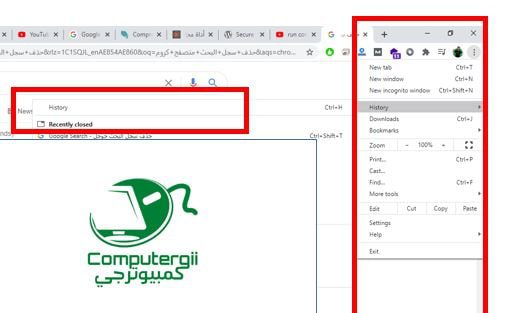
الخطوة الثانية :
هنالك خيارين (Basic & Advance ) الخيارين نفس النظام لكن الخيارات المتقدمة تستطيع حذف بيانات وأرقام سرية مخزنه .
ملاحظة : ننصحك بإستخدام الخيار Basic لحذف بيانات التصفح اذا كنت لا تريد فقدان البيانات وكلمات السر الموجودة على المتصفح.
- تستطيع حذف جميع المواقع التي قمت بزيارتها، أو تستطيع تحديد أوقات استخدام سابقة لإزالتها من سجل البحث.
- في حالة أردت حذف كافة البيانات التي تم تسجيلها على المتصفح، قم باختيار الأمر Clear Browsing Data.
- الأمر Clear Browsing Data سيقوم بمسح كافة التعاملات السابقة للمتصفح مثل كلمات المرور المحفوظة أو سجلات البحث.
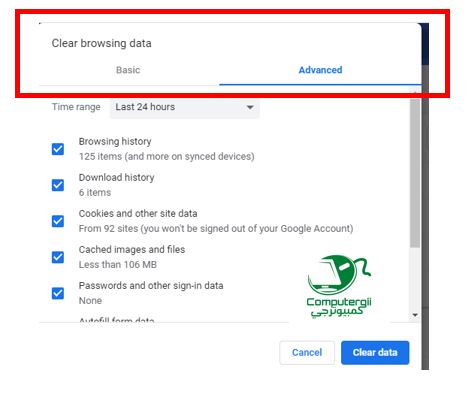
ثانياً : مسح عمليات البحث في اليوتيوب
الكثير منا يستخدم جهاز مشترك بين الموظفين أو مشترك الاستخدام للعائلة ، لذلك لا يفضل أن تبقي سجل بحث اليوتيوب موجود بعد الإنتهاء من استخدام الكمبيوتر.
هذه الطريقة لا تؤدي إلى أي مشاكل في جهاز الكمبيوتر فهي أمنه ومجربة ، فإن مسح عمليات البحث في اليوتيوب مهمة حيث أنك تمنع الأشخاص من تتبع حركاتك.
خطوات حذف سجل البحث في اليوتيوب على الكمبيوتر
الخطوة الأولى :
- افتح موقع يوتيوب، ثم اضغط على مكان الذهاب للإعدادات (ثلاث شرط بشكل أفقي بجوار علامة YouTube).
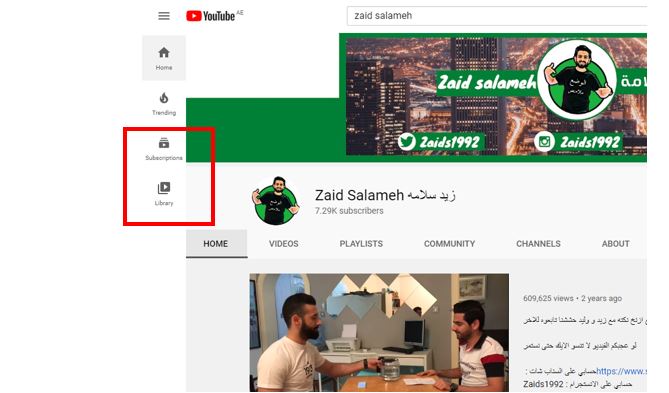
الخطوة الثانية :
- بعدها إذهب الى الخيار المكتبة library.
- ثم الذهاب الى خيار الذاكرة History والضغط عليها.
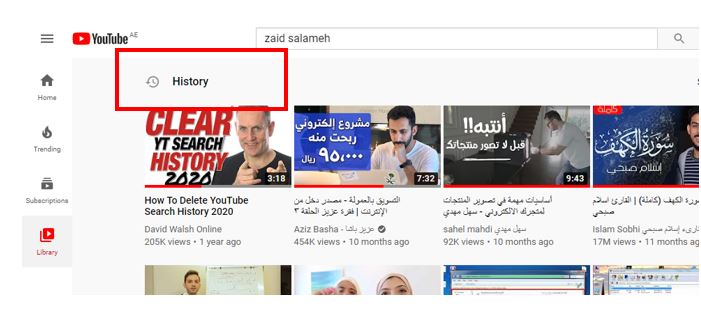
الخطوة الثالثة :
- من الخيارات على الجهه اليمين أو اليسار وتكون حسب لغة المتصفح في جهازك.
- قم بأختيار مما يلي .
- حذف سجل المشاهدة (وهنا يقوم بحذف ما قمت بمشاهدته بالسابق)
- ايقاف سجل المشاهدة ( لإيقاف حفظ السجل وهذا الخيار يستخدم بالعادة عند استخدامك لكمبيوتر مشترك في العمل أو في المنزل)
- ادارة كل النشاطات (هذا الخيار يستخدم عندما نريد حذف كلمة أو أكثر من اليوتيوب أو مدة زمنية محددة).
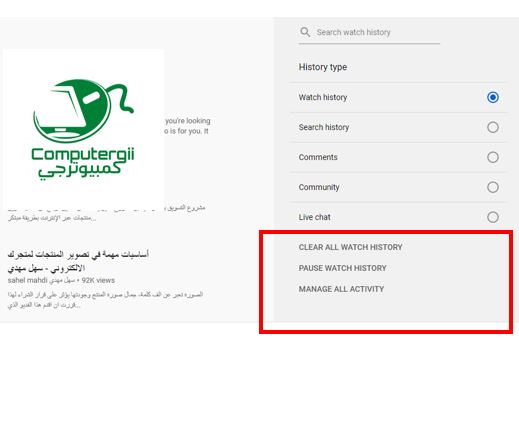
إن عمليات مسح السجلات ليست معقدة لكن تحتاج منك التركيز وعملها بإستمرار ، ولها فوائد كما ذكرنا سابقا أن تبقي جهازك محمي من المراقبة أو البيانات الغير مهمة لأن أي حركة تقوم بها في جهاز الكمبيوتر يتم تخزينها على أنها حركة أو log .
 كمبيوترجي طريقك الى احتراف عالم الكمبيوتر والتكنلوجيا
كمبيوترجي طريقك الى احتراف عالم الكمبيوتر والتكنلوجيا
تعليق واحد
تعقيبات: مسح السجل بالكامل من الكمبيوتر | هل تتعرض للتجسس! | كمبيوترجي